Hay diferentes formas de crear un nuevo usuario en el sistema.
Descubre en este tutorial como acceder a los diferentes sistema de Nubily Online.
Desde el sistema de gestión Manager:
La forma más sencilla y la utilizada por defecto para cuentas tipo "Campus Corporativo" es a través del sistema de gestión Manager. Entre las opciones del menú del sistema Manager, existe la gestión de Usuarios:

Sobre el listado de usuarios actuales, aparecen las acciones, entre las que podremos crear un "Nuevo usuario". El sistema únicamente nos pedirá tres datos: nombre, apellidos e email. No puede haber en una misma cuenta/canal dos usuarios con la misma dirección email (el sistema no lo permitirá). En el listado de usuarios encontraremos diferentes acciones para cada usuario del sistema:
- Editar o modificar el usuario (se podrá editar toda la información sobre el usuario).
- Borrar. Los usuarios administradores no pueden eliminar otra cuenta de usuario administrador.
- Enviar datos de acceso. Se enviará una notificación por email para que el usuario pueda cambiar su contraseño de acceso de forma segura. El sistema no almacena las contraseñas reales, sólo las almacena encriptadas, por lo que no podemos mostrar o enviar contraseñas por email o pantalla.
- Regenerar contraseña. Fuerza la contraseña a un valor inicial (que se mostrará momentáneamente en la pantalla). Este valor sólo será valido la primera vez que acceda el usuario. Una vez en el interior, deberá crear su propia contraseña diferente.
- Acceder como. Los administradores podrán simular el acceso con un usuario en particular sin necesidad de conocer su contraseña a fin de dar soporte al usuario y comprobar el funcionamiento/comportamiento del Campus haciéndose pasar por el usuario que solicita ayuda.
En la pantalla de edición, se podrá modificar la información personal de cada usuario, el perfil o curriculum, los datos de contacto, las matrículas a cursos o la imagen del usuario (avatar). También podrá visualizarse el listado de mensajes enviados por la plataforma al usuario o los accesos registrados del usuario al Campus o sistema de gestión Manager.
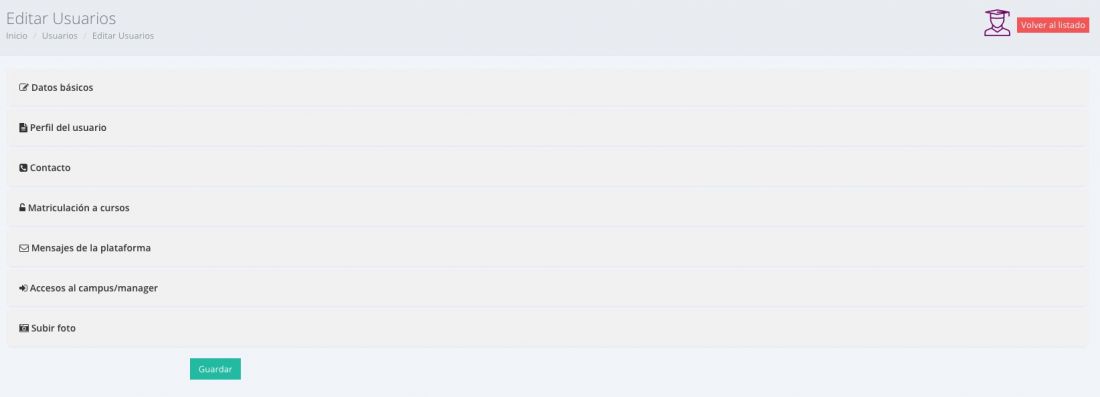
Importación de usuarios a través de ficheros Excel:
Para realizar la creación de usuarios de forma masiva, se pueden importar los datos de los usuarios a través de ficheros Excel. Entre las acciones disponibles en el listado de Usuarios existe la opción de "importar de Excel". Tan sólo hay que arrastrar el fichero Excel (tanto en formato XLS como XLSX) con las siguiente columnas en orden (A: NOMBRE, B: APELLIDOS, C: EMAIL y D: CURSO -ID DE IMPORTACIÓN-). Sólo se procesarán las filas a partir de la segunda (la primera se considera la cabecera de la tabla). La importación comenzará inmediatamente y procesará en unos segundos todos los registros. Si ya existe un usuarios con la misma dirección email, sólo actualiza la información del Excel, en caso contrario crea el registro.
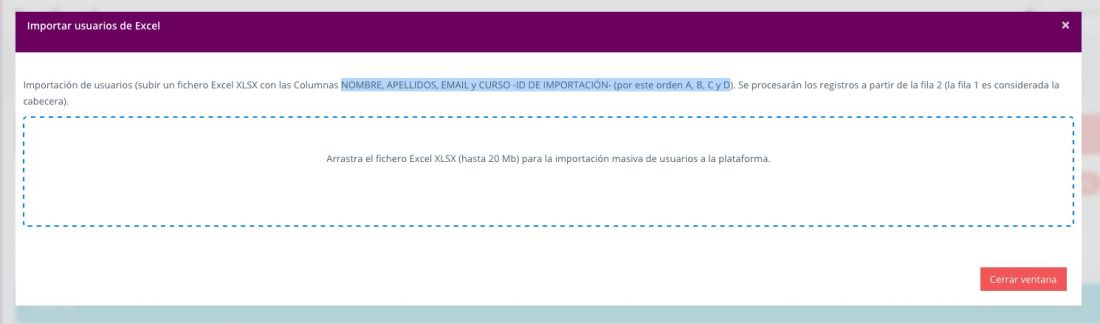
Desde el Campus Virtual (si la opción está habilitada en la configuración de tu cuenta o canal):
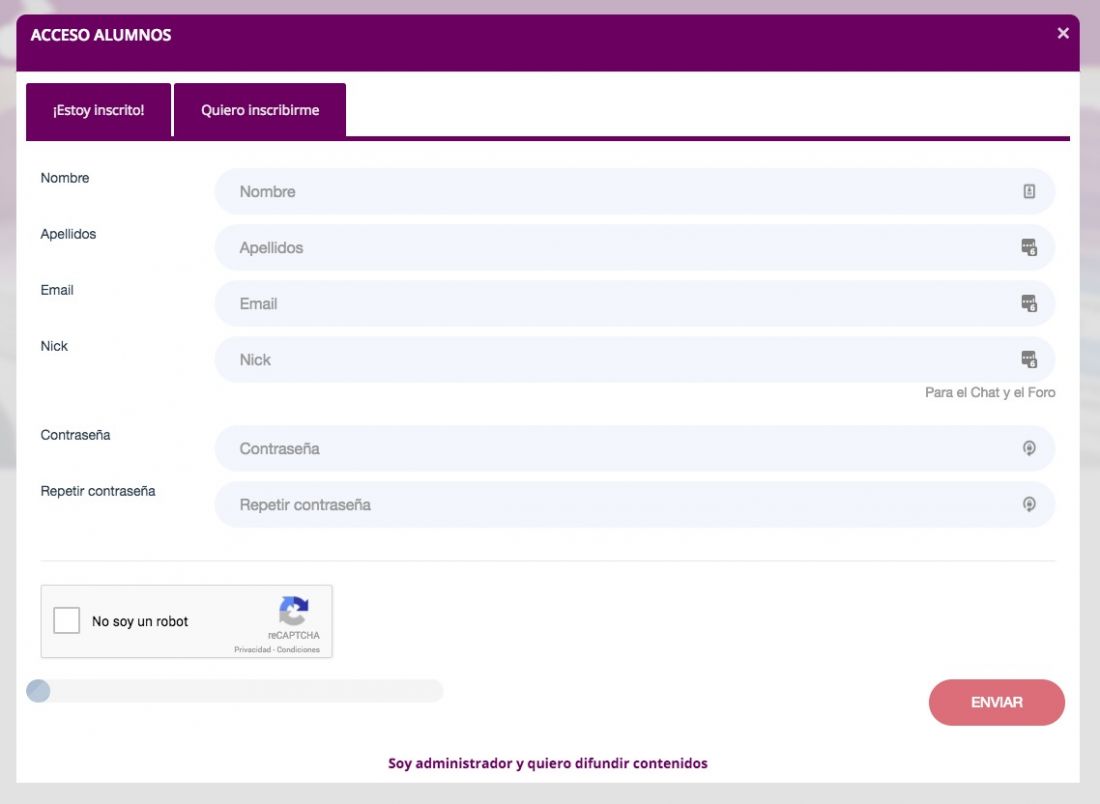 Si tenemos habilitada la opción, los usuarios podrás registrarse de forma autónoma a través del Campus Virtual. En este caso existen las opciónes de acceso o registro de usuarios. Acceder permite identificarse como un usuario ya existente y registrarse permite crear un nuevo usuario fácilmente.
Si tenemos habilitada la opción, los usuarios podrás registrarse de forma autónoma a través del Campus Virtual. En este caso existen las opciónes de acceso o registro de usuarios. Acceder permite identificarse como un usuario ya existente y registrarse permite crear un nuevo usuario fácilmente.
